
Publicēts
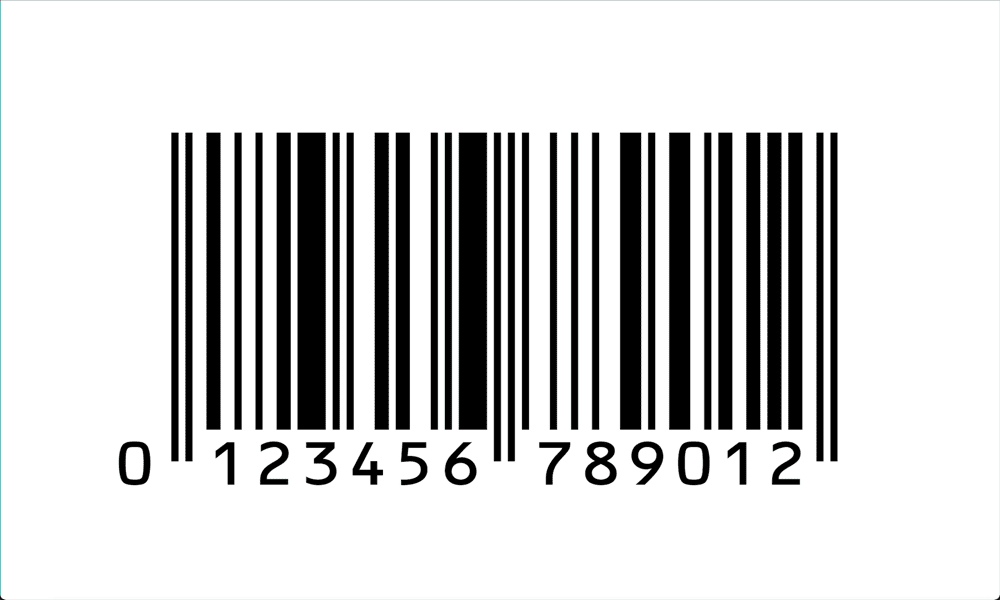
Jūsu iPhone var automātiski uztvert QR kodus no lietotnes Kamera, bet kā ar svītrkodiem? Lūk, kā iPhone tālrunī skenēt svītrkodu.
Vai zinājāt, ka svītrkodi pastāv jau vairāk nekā 70 gadus? Mēs tos redzam gandrīz katru dienu, līdz brīdim, kad mēs tos tik tikko reģistrējam, līdz mēģinām to atrast uz graudaugu paciņas, ko cenšamies skenēt pašapkalpošanās kasē.
Svītrkoda lasītāji ir bijuši pieejami gadu desmitiem, tāpēc jūsu iPhone ir jāspēj viegli skenēt svītrkodu, izmantojot visus skaitļošanas spēja tas ir zem pārsega, vai ne? Nu, tas nav tik vienkārši, kā jūs varētu domāt. Lai gan jūs varat skenēt QR kodu izmantojot iPhone tālrunī lietotni Kamera, nav iespējams skenēt svītrkodus. Par laimi, tam ir lietotne. Patiesībā to ir ļoti daudz. Lūk, kā iPhone tālrunī skenēt svītrkodu.
Kā skenēt svītrkodu iPhone tālrunī, izmantojot lietotni
Lai skenētu svītrkodus savā iPhone tālrunī, jums būs jāinstalē trešās puses lietotne, jo pašlaik iPhone tālruņos nav iespējams skenēt svītrkodus. Ir pieejamas daudzas svītrkoda skenēšanas lietotnes, no kurām dažas ir nepieciešamas
Svītrkoda skenēšana iPhone tālrunī, izmantojot svītrkoda skeneri — cenu meklētājs
- Lejupielādējiet un instalējiet Svītrkoda skeneris — cenu meklētāja lietotne savā iPhone tālrunī.
- Palaidiet lietotni.
- Noklikšķiniet uz Jauna skenēšana pogu.
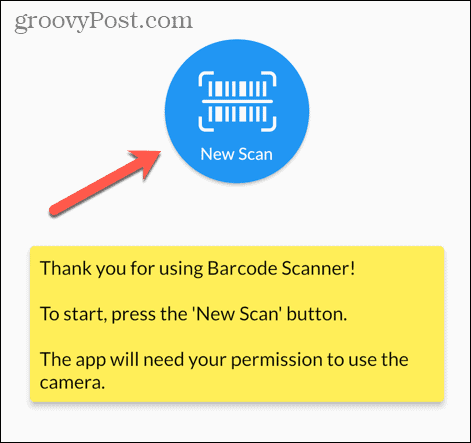
- Piešķiriet pieprasījumu atļaujas izmantošanai jūsu iPhone kamerā.
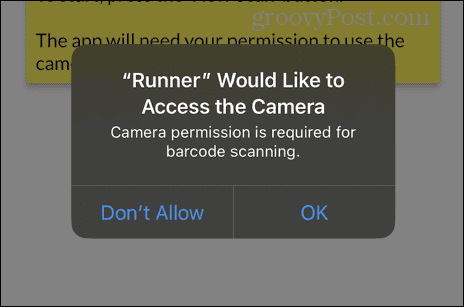
- Pavērsiet kameru pret svītrkodu, kuru vēlaties skenēt, turot to logā ekrāna centrā.

- Kad svītrkods ir atpazīts, tiks parādīta informācija par skenēto svītrkodu.
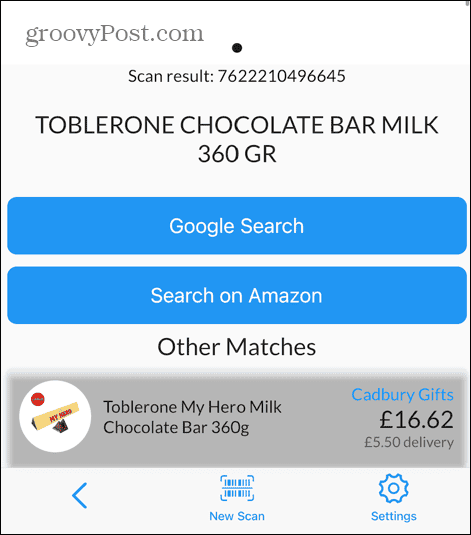
- Atgriezieties galvenajā ekrānā, lai skatītu visu skenēto svītrkodu sarakstu.
- Lai noņemtu svītrkodu no vēstures, pieskarieties Atkritumi ikonu.
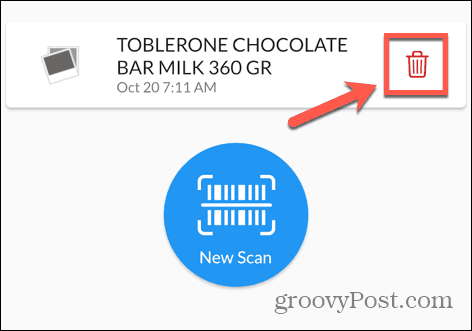
- Lai skenētu citu svītrkodu, pieskarieties Jauna skenēšana pogu.
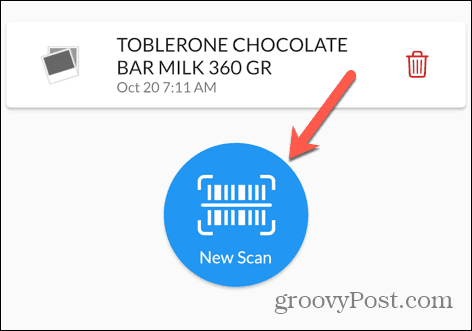
Kā skenēt svītrkodu, lai iegūtu informāciju par uzturu un veselību
Kā arī svītrkodi, kas var sniegt informāciju par produkti un to cenas, ir arī dažas noderīgas lietotnes, kas var izmantot svītrkodus, lai sniegtu svarīgu informāciju par pārtikas produktiem. Tas ļauj jums redzēt, cik veselīgs vai neveselīgs ir produkts, kad iepērkaties. Jūs varat būt pārsteigts, atklājot dažas potenciāli kaitīgās piedevas, kas ir it kā veselīgos pārtikas produktos.
Vairākas lietotnes piedāvā šo iespēju; šajā piemērā mēs izmantosim lietotni Yuka, kuru var izmantot bez maksas, taču tā piedāvā pirkumus lietotnē papildu funkcijām.
Lai skenētu svītrkodu, izmantojot lietotni Yuka
- Lejupielādējiet un instalējiet Yuka lietotne savā iPhone tālrunī.
- Atveriet lietotni un pēc pieprasījuma piešķiriet atļauju izmantot savu iPhone kameru.
- Lai skenētu pārtikas produktu, pieskarieties Skenēt pogu ekrāna apakšā.
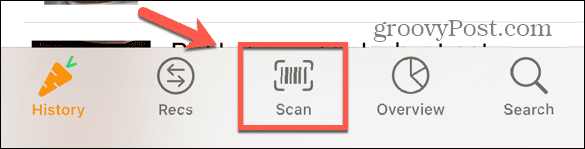
- Pavērsiet kameru pret svītrkodu, novietojot to tā, lai tas ietilptu baltajā taisnstūrī.
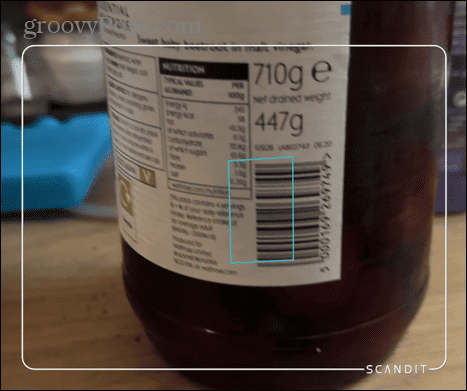
- Ekrāna apakšdaļā tiks parādīts vienuma kopsavilkums, tostarp rezultāts no 100.
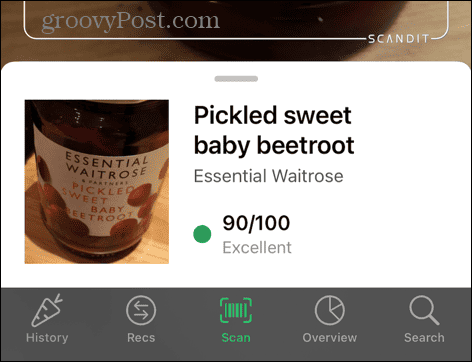
- Pieskarieties kopsavilkumam, lai redzētu vairāk informācijas par produkta sastāvdaļām.
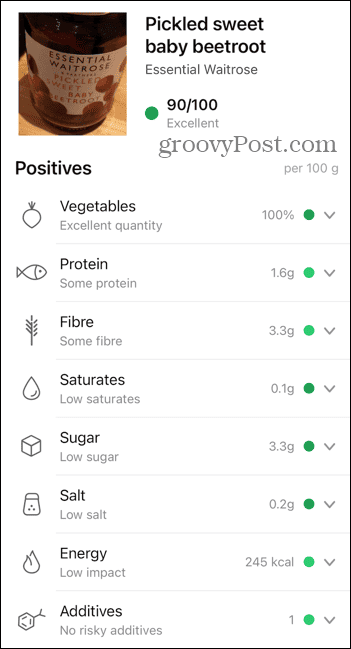
- Varat pieskarties katrai sadaļai, piemēram, Cukurs,sāls, vai piedevas, lai redzētu sīkāk.
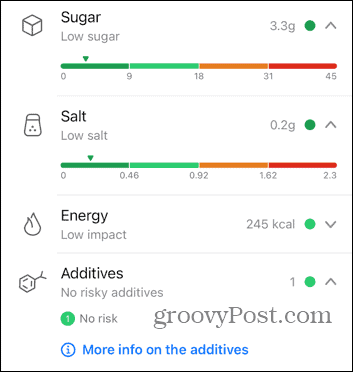
- Pieskarieties Vēsture cilni, lai skatītu skenēto produktu vēsturi.
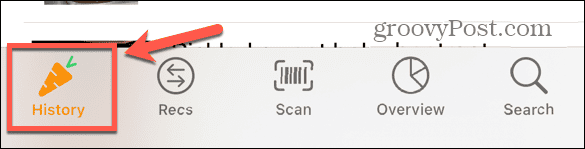
- Pieskarieties Recs cilni, lai skatītu ieteikumus par alternatīvām skenētiem pārtikas produktiem, kuriem ir zems vērtējums.
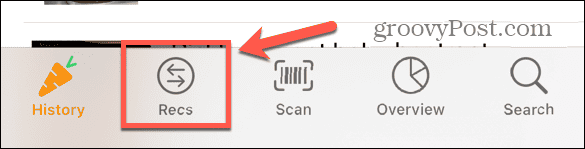
- Varat arī izmantot lietotni, lai skenētu kosmētikas produktus, lai noskaidrotu, vai tie nesatur kaitīgas sastāvdaļas.
Kā skenēt QR kodu iPhone tālrunī
Ja jums ir nepieciešams skenēt QR kodu, nevis svītrkodu, labā ziņa ir tāda, ka varat to izdarīt tieši no sava iPhone lietojumprogrammas Kamera, neinstalējot nekādas papildu programmas.
- Atveriet Kamera lietotni savā iPhone.
- Pavērsiet kameru pret QR kodu, kuru vēlaties skenēt.
- Kad tas tiks atpazīts, lietotnē Kamera tiks parādīta dzeltena saite.
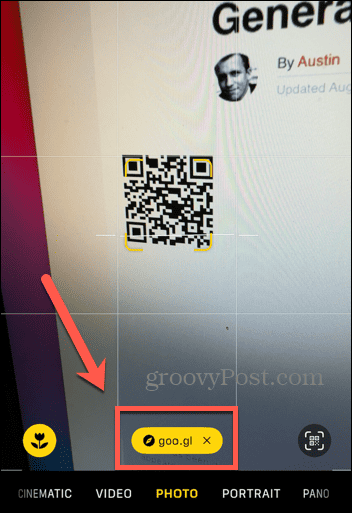
- Pieskarieties saitei, kas tiks novirzīta uz tīmekļa lapu, kas saglabāta QR kodā.
Paveiciet vairāk ar savu iPhone
Nav uzreiz skaidrs, kā iPhone tālrunī skenēt svītrkodu. Tas ir tāpēc, ka atšķirībā no QR kodiem nav vietējā veida, kā to izdarīt. Tomēr, instalējot trešās puses lietotni, varat skenēt svītrkodus, lai atrastu noderīgu informāciju, piemēram, labākās cenas produktam, kuru skenējat, vai pat uzzināt, cik veselīgs vai neveselīgs ir pārtikas produkts ir.
Jūsu iPhone ir spēcīgs rīks, un jūs varētu būt pārsteigts par dažām lietām, ko tas spēj. Viena patiešām noderīga funkcija, par kuru jūs, iespējams, nezināt, ir iespēja izlabojiet sarkano acu efektu iPhone. Ja esat uzņēmis fotoattēlu, izmantojot zibspuldzi, subjektu acu zīlītēm var būt spocīgi sarkans atspīdums, kas sabojā citādi perfektu attēlu.
Izmantojot sarkano acu efektu, varat ātri noņemt sarkano acu efektu no attēliem. Ja fotoattēls nav uzņemts ar zibspuldzi, bet joprojām ir sarkano acu efekts (piemēram, fotoattēls, kuru ir nosūtījis kāds cits jūs), varat uzņemt attēla ekrānuzņēmumu un pēc tam izmantot sarkano acu efektu rīks.
